Esta pregunta sigue apareciendo, incluso después de todo este tiempo.
Las noticias son mixtas.
La buena noticia es que 10GB es mucha RAM para Windows de 64 bits. Al ejecutar 32 bits, solo ha estado usando, como máximo, cuatro gigabytes de memoria.
Desafortunadamente, el camino para llegar allí desde aquí no es tan fácil como podríamos desear.
Hardware actual
Casi todos los PC vendidos en la última década tienen capacidad de 64 bits. Las máquinas más antiguas pueden tener versiones más antiguas de Windows ejecutándose en ellas, y algunas de ellas, como la suya, pueden ejecutar versiones de 32 bits, a pesar de que podrían ejecutar versiones de 64 bits.
Es casi seguro que cualquier máquina nueva comprada hoy vendrá con la versión de 64 bits de Windows 10, especialmente si tiene, o puede actualizarse, a más de cuatro gigabytes de RAM. Compruebe las propiedades de su sistema para ver qué edición tiene. En Windows 10, haga clic con el botón derecho en el menú Inicio, haga clic en Sistema (en otras versiones, haga clic con el botón derecho en Computadora/Mi computadora/Mi PC en el menú Inicio) y haga clic en Propiedades.
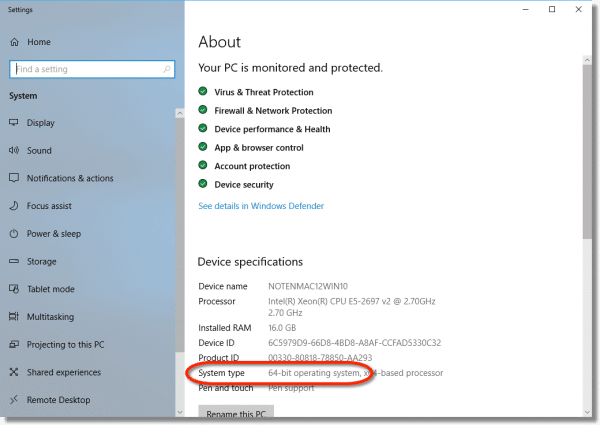
No hay «actualización»
Lo primero y más importante a tener en cuenta sobre la actualización de Windows de 32 bits a Windows de 64 bits es que, independientemente de la versión o edición de Windows involucrada (XP / Vista/7/8/10, Home / Pro / Ultimate / Enterprise / Lo que sea), no hay instalación de actualización.
La única forma de cambiar de Windows de 32 bits a Windows de 64 bits es con una instalación limpia. No hay una ruta para una actualización que haga cosas como preservar los programas y configuraciones instalados. Debes empezar de cero.
Pasos de»actualización»
Dado que una «actualización» de 32 a 64 bits es realmente una instalación limpia, se reduce a estos pasos:
- Haga una copia de seguridad completa de su máquina. Esto preserva sus datos y proporciona una alternativa en caso de que algo salga mal.
- Arranque desde medios de instalación de Windows e instale la nueva versión de 64 bits de Windows desde cero.
- Instale y actualice todas sus herramientas y aplicaciones desde cero.
- Actualice todo, lo que significa asegurarse de que Windows, así como sus aplicaciones, estén lo más actualizadas posible.
- Restaure los datos de su copia de seguridad u otras fuentes.
Es una lista corta y simple que representa mucho trabajo.
Por qué desea
Si ejecuta Windows de 32 bits, está utilizando menos de la mitad de los 10 GB de RAM que ha instalado. Por la propia naturaleza de ser de 32 bits, la versión de 32 bits de Windows puede acceder a un máximo de cuatro gigabytes de RAM, y por lo general mucho menos.
Las versiones de 64 bits son las únicas versiones de Windows que tienen la capacidad de usar más de cuatro gigabytes de RAM.
Por lo tanto, le sugiero encarecidamente que se mueva al software de 64 bits para aprovechar el hardware que tiene.
Compatibilidad de software
Se ha escrito mucho sobre problemas de compatibilidad al pasar a 64 bits. La mayoría de las preocupaciones están exageradas.
La mayoría, aunque ciertamente no todo, del software que se ejecuta en Windows de 32 bits se ejecuta en Windows de 64 bits. Windows de 64 bits tiene una capa de compatibilidad diseñada específicamente para permitir la ejecución de software de 32 bits.
En mi experiencia, la mayoría del software simplemente funciona. Personalmente, nunca he encontrado un error, aunque he oído hablar de casos raros en los que el software falla, por lo general, es un fallo al ejecutarse en la última versión de Windows, pero ocasionalmente es un fallo al ejecutarse específicamente en Windows de 64 bits.
Esta también es una oportunidad para ver si sus propias aplicaciones se han actualizado para ejecutarse en 64 bits. Al igual que Windows, las aplicaciones actualizadas para ejecutarse en Windows de 64 bits harán un uso más eficiente del hardware y, a menudo, se ejecutarán un poco más rápido.
Próximos pasos
Mi consejo es bastante simple: muerde la bala y actualice. Realice la copia de seguridad, el formateo y la instalación desde cero descritos anteriormente. Planea pasar un poco de tiempo con él.
Pero el resultado debería ser una máquina que funcione bien y aproveche toda la RAM que le haya dado.
Haga esto
¡Suscríbase a Confident Computing! Menos frustración y más confianza, soluciones, respuestas y consejos en tu bandeja de entrada cada semana.
¡Nos vemos allí!
Podcast de audio

Descargar (clic derecho, Guardar Como) (Duración: 4:49 — 2.3 MB)
Suscribirse: Apple Podcasts | RSS